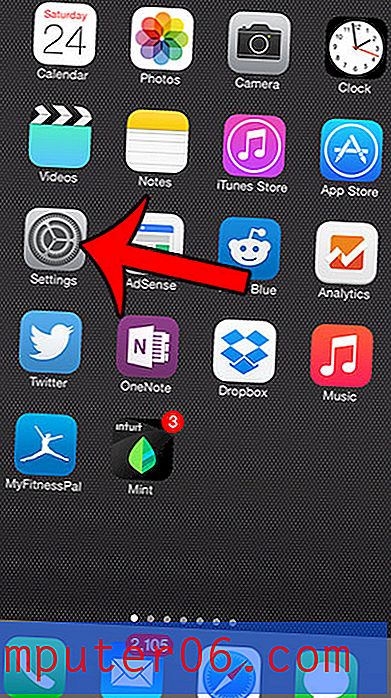Windows 10에서 Chrome 맬웨어 검사기를 실행하는 방법
멀웨어는 여러 곳에서 나올 수 있으며 컴퓨터에있는 보호 소프트웨어가 일부를 찾지 못할 수도 있습니다. 따라서 추가 도구를 사용하여 컴퓨터를 정기적으로 검사하는 것이 도움이 될 수 있습니다.
이러한 도구 중 하나는 Windows 10 컴퓨터에 설치 한 Chrome 웹 브라우저에 있습니다. 브라우저 자체의 일부이므로 추가로 설치할 필요없이 실행할 수 있습니다. 아래의 가이드는 Chrome '컴퓨터 정리'도구를 찾고 실행하는 방법을 보여줍니다.
Chrome에서 '컴퓨터 정리'를 사용하는 방법
이 도움말의 단계는 75.0.3770.100 버전의 Chrome에서 수행되었습니다.
1 단계 : Chrome을 엽니 다.
2 단계 : 창의 오른쪽 상단에서 Chrome 맞춤 설정 및 제어 버튼 (세 개의 점이있는 버튼)을 클릭합니다.

3 단계 : 설정 옵션을 선택하십시오.
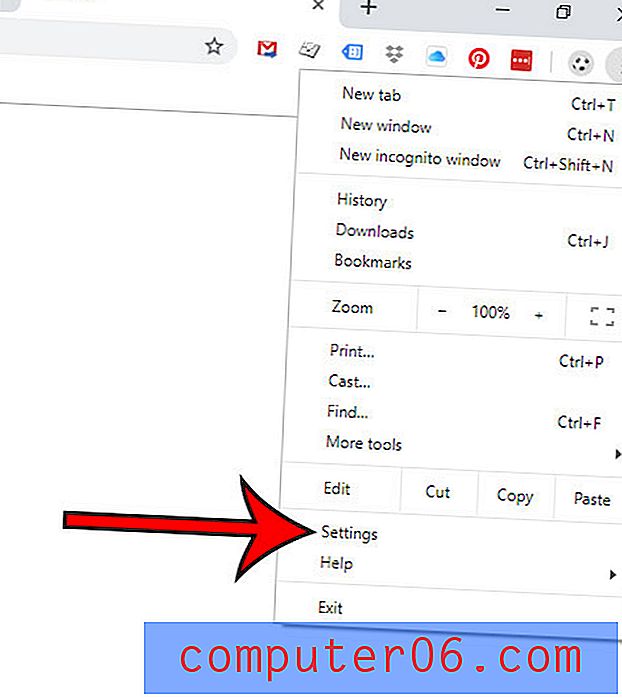
4 단계 : 메뉴 하단으로 스크롤하여 Advanced (고급) 버튼을 클릭합니다.
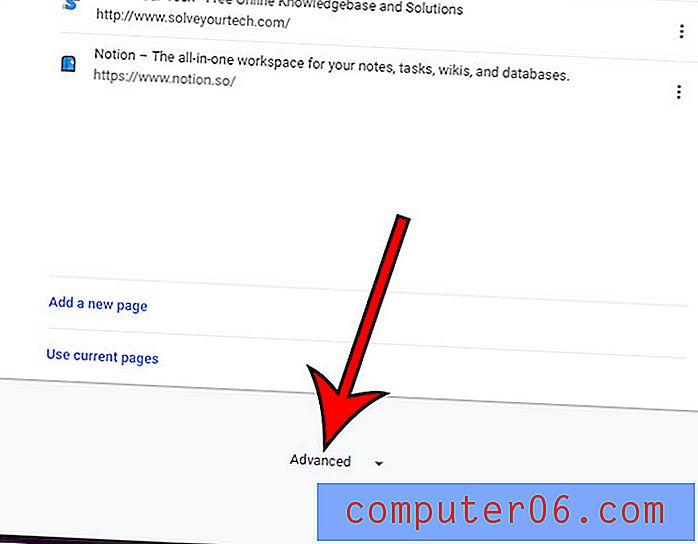
5 단계 : 맨 아래로 다시 스크롤 한 다음 컴퓨터 정리 옵션을 선택하십시오.
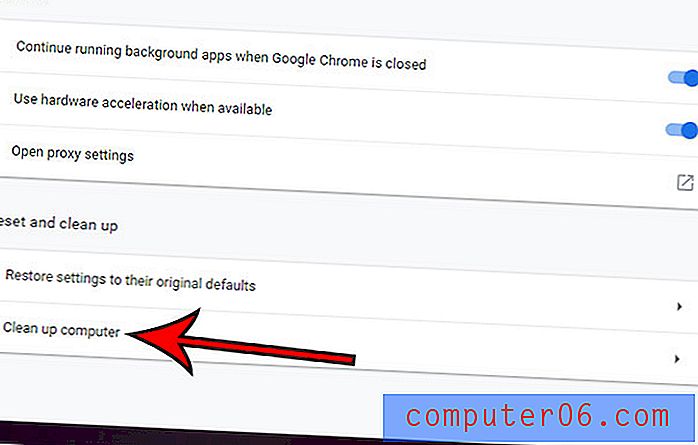
6 단계 : 찾기 버튼을 클릭하십시오.
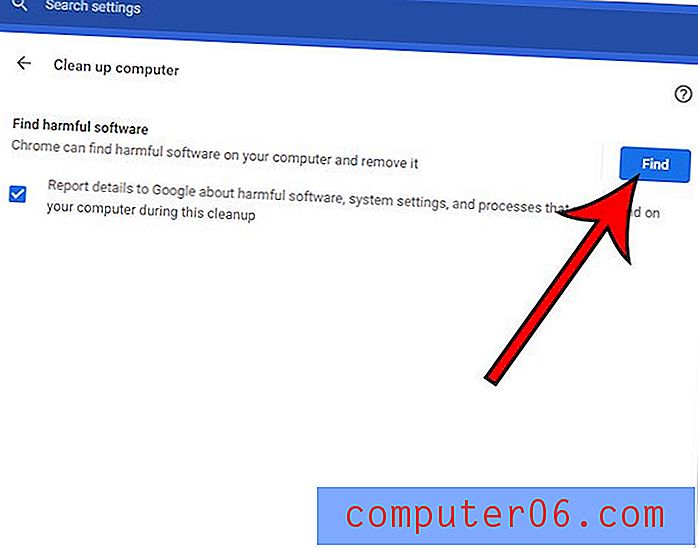
대신 브라우저에 chrome : // settings / cleanup 을 입력하여 정리 도구로 이동할 수도 있습니다.
Chrome 정리 도구도 정기적으로 자체적으로 실행됩니다.
정리 도구가 발견하면 제거 버튼이 표시되며이 도구가 찾은 파일이나 응용 프로그램을 삭제하도록할지 확인해야합니다. 컴퓨터를 다시 시작해야 할 수도 있습니다.
활동을 내역에 저장하지 않고 웹을 탐색 하시겠습니까? Chrome에서 비공개 탐색을 사용하는 방법을 알아보고 활동을 저장하지 않는 탐색 세션을 시작하십시오.